点击蓝字
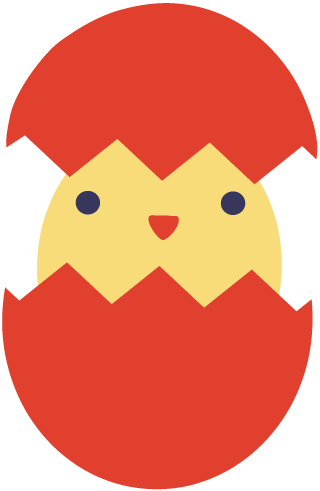
关注我们
都知道AutoCAD绘图设计很需要时间和耐心,一点点的失误,处理起来都会很麻烦。当然即使你没有犯错,也是会有不少的麻烦惹上你。

比如今天要和说的CAD图纸显示不全,图纸无法打开,即使你没有对图纸进行任何操作,打不开也是屡见不鲜。

如何解决?并不难,找到对应的原因轻松就能够进行解决,具体如何操作,下面就一起看看!
原因一:字体文件缺失
世界上没有完全相同的两片树叶,大家使用的字体也没有完全相同的,或多或少都是有区别,所以打开其他人文件出现图纸显示不全,提示字体缺失,都是很常见的。
对症下药:
安装足够的AutoCAD字体,他人有的字体你有了,自然的字体就会兼容起来,网上有很多,这里分享一波,进入迅捷CAD图库,免费进行下载使用。
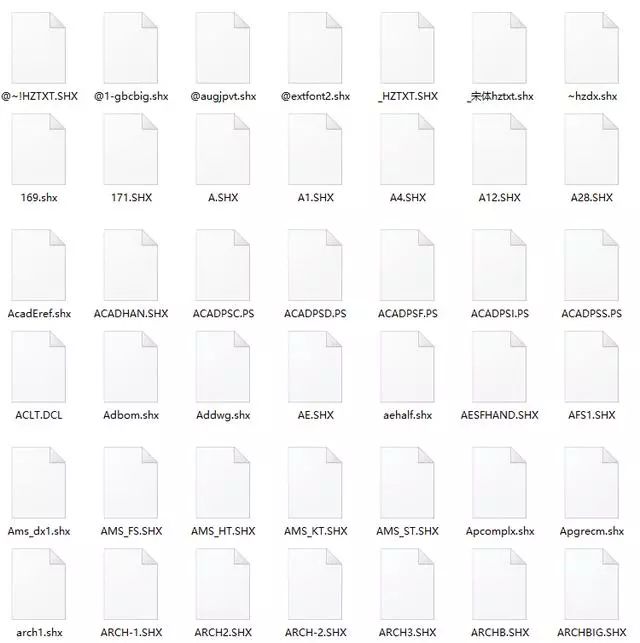
原因二:版本太高,格式不兼容
无论是文件版本太高还是太低都会有不兼容的情况,格式不兼容文件理所应当出现缺失,打不开的情况。
对症下药:
将对应的高版本文件降低,或者低版本文件提高,版本匹配了,自然轻松解决,这里使用迅捷CAD转换器,轻松就能够进行转换,直接选择版本转功能,然后进行文件添加,在选择转换的文件版本,一键轻松转换。

原因三:后缀问题
AutoCAD图纸在最后的储存的时候,会生成后缀名为“bak”的备份文件,文件名出错为bak文件,自然的就打不开。
对症下药:
将后缀名为bak文件,更改为dwg后缀轻松就能够解决,(PS:“bak”文件一般就在“dwg”格式文件旁边)

原因四:系统缺失、丢失字节文字
图纸内容编辑复制过程出现一些字节的丢失,或者是错写了一些字节,再进行打开的时候,很容易文件就不可读了。
对症下药:
很多时候因为硬件不行,选择比较好的硬件能够很好的避免这种情况的发生。

原因五:文件格式不兼容
使用的字体会不一样,使用的绘图软件自然的也会不一样,绘图出来的格式不同的概率就会大很多,因此出现文件打不开也是很常见的情况。
对症下药:
尽量的选择兼容性比较高的看图工具,这里大家就能够使用迅捷CAD看图进行操作,免费的看图神器,兼容AutoCAD格式,几百兆的文件轻松打开。
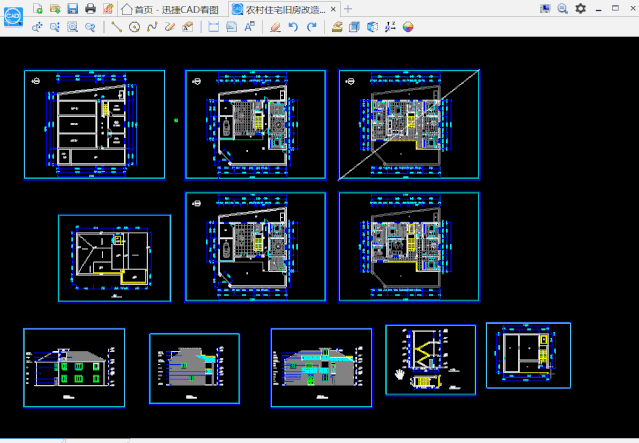
掌握这些小技巧方法,再遇到图纸显示不完整,显示无效就能够轻松进行解决啦,你学会了吗?没学会也不用担心,收藏备份起来日后都是会用得到的。
图文源于网络
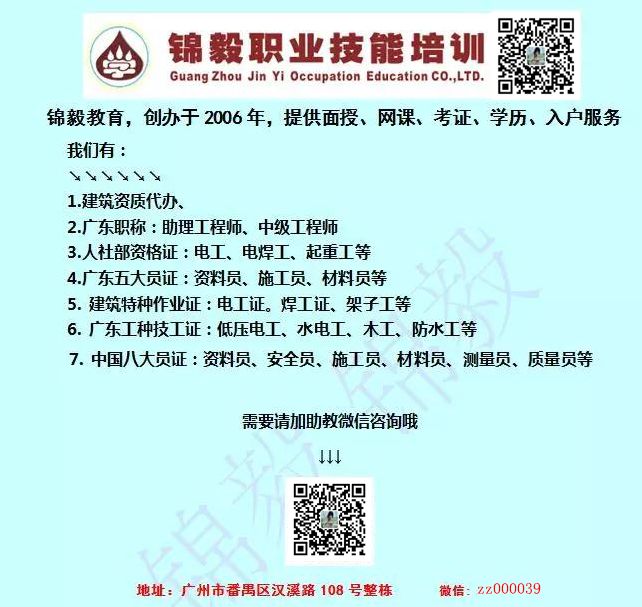
 点击查看原文,了解更多资讯
点击查看原文,了解更多资讯
最后
以上就是虚心大象最近收集整理的关于cad中直径符号不显示_如何解决CAD图纸显示不完整、图纸无效?一分钟教你,不允许错过...原因一:字体文件缺失原因二:版本太高,格式不兼容原因三:后缀问题原因四:系统缺失、丢失字节文字原因五:文件格式不兼容的全部内容,更多相关cad中直径符号不显示_如何解决CAD图纸显示不完整、图纸无效?一分钟教你,不允许错过内容请搜索靠谱客的其他文章。








发表评论 取消回复